Hoe maak je scrollende screenshots op iPhone
Als je ooit hebt geprobeerd een screenshot te maken van iets dat niet op één scherm past, ken je waarschijnlijk de frustratie van slechts een deel te krijgen van wat je nodig hebt. Op de iPhone kun je echter scrollende screenshots maken die de volledige inhoud van lange documenten of websites vastleggen. In deze gids laten we je zien hoe je eenvoudig scrollende screenshots op je iPhone kunt maken.
Bereid je iPhone voor
Allereerst moet je ervoor zorgen dat je iPhone is bijgewerkt naar de nieuwste iOS-versie. Apple voegt vaak nieuwe functies en verbeteringen toe in hun updates, dus het is altijd een goed idee om je software up-to-date te houden.
Hoe maak je een normale screenshot
Om een normale screenshot te maken, druk je tegelijkertijd op de knop 'Side' en 'Volume Up' (Volume omhoog). Het scherm knippert kort en je ziet een kleine afbeelding van je screenshot linksonder op het scherm.
Toegang tot de scrollende screenshot functie
Nadat je een normale screenshot hebt gemaakt, tik je op de miniatuur die rechtsonder verschijnt. Dit opent de afbeeldingsbewerkingsfunctie. Vanaf hier kun je toegang krijgen tot de functie voor scrollende screenshots.
Kies de volledige pagina
Wanneer je in de afbeeldingsbewerkingsfunctie bent, zie je bovenaan het scherm de optie 'Full Page' (Volledige pagina). Tik op deze optie om te schakelen van een standaard screenshot naar een scrollende screenshot. Dit legt de volledige huidige pagina vast die je bekijkt.
Pas je scrollende screenshot aan en sla het op
Nadat je 'Full Page' hebt gekozen, zie je een voorbeeld van de volledige vastgelegde pagina. Hier kun je de tools gebruiken om je screenshot bij te snijden en aan te passen zoals je wilt. Als je tevreden bent, druk je op 'Done' (Gereed) en kies je of je 'Save PDF to Files' (PDF opslaan in bestanden) of 'Delete Screenshot' (Screenshot verwijderen) wilt, afhankelijk van je behoeften.
Waar vind je je opgeslagen screenshot?
Als je ervoor kiest om je screenshot als PDF op te slaan, wordt deze opgeslagen in de app 'Files'. Je kunt je screenshot vinden door 'Files' te openen en naar de map te navigeren waarin je het hebt opgeslagen. Van daaruit kun je de PDF openen, delen of bewerken zoals je wilt.
Voordelen van scrollende screenshots
Scrollende screenshots hebben veel voordelen. Ze zijn vooral handig om lange gesprekken, volledige webpagina's of documenten als PDF-bestanden op te slaan, die je later kunt delen of bewerken. Dit maakt het veel makkelijker om meer informatie op minder afbeeldingen op te slaan.
Extra tips en trucs
Wist je dat je ook scrollende screenshots kunt maken in andere apps die deze functie ondersteunen? Bijvoorbeeld in Safari, Notes en sommige apps van derden. Probeer het zelf en ontdek hoe makkelijk het kan zijn!
Haal meer uit je iPhone met We❤️Apple.dk
Bij We❤️Apple.dk houden we van alles wat met Apple-producten te maken heeft en helpen we je graag om het meeste uit je iPhone te halen. Houd onze blog in de gaten voor meer tips en trucs voor je iPhone en andere Apple-apparaten.
Referenties: Apples Supportside

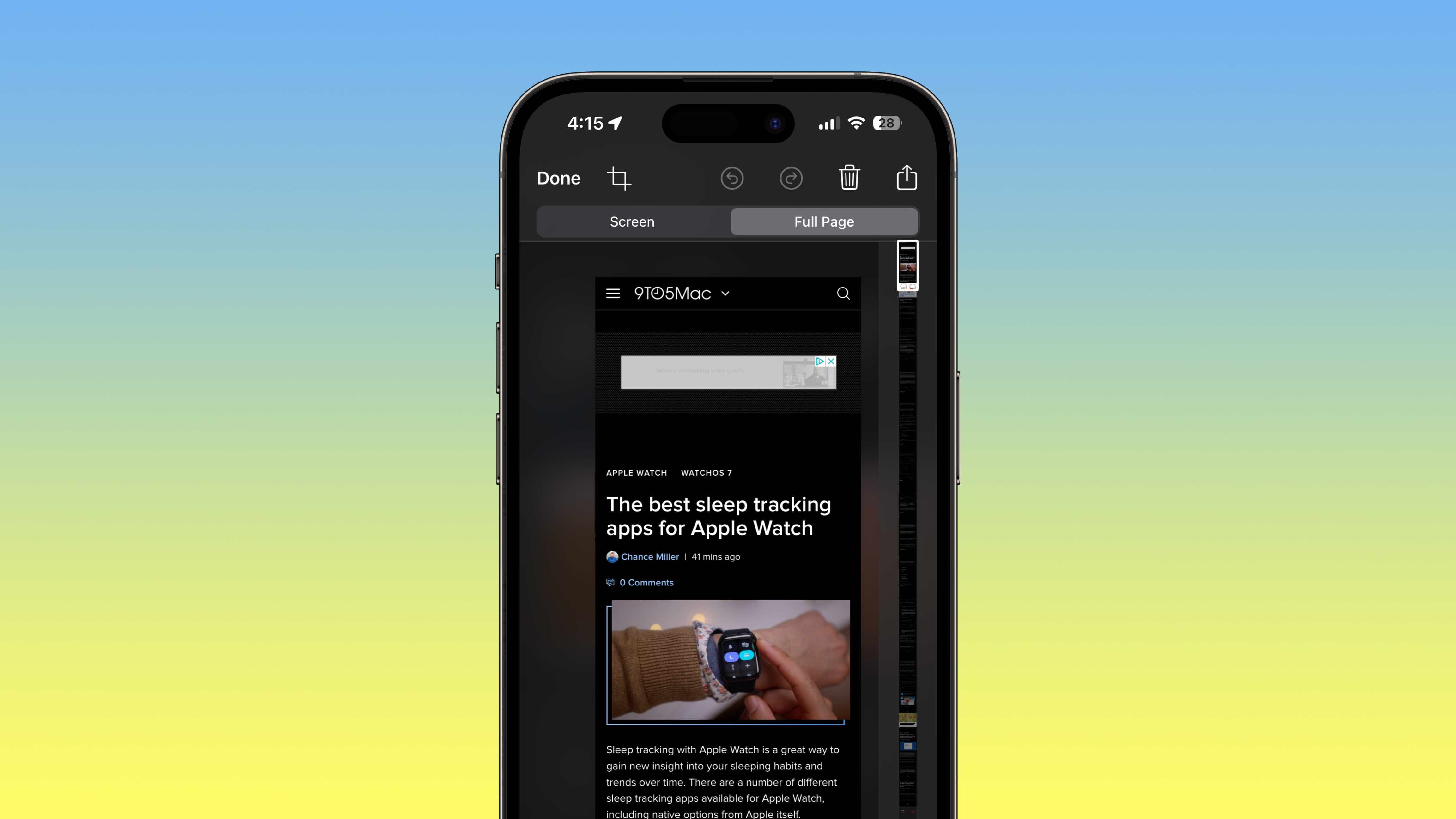







Delen: